Comment installer une carte nano SIM dans le Galaxy Z Fold7 et le Z Flip7
La carte USIM contient vos informations d’abonné et permet à votre appareil de se connecter à votre réseau mobile. Si vous configurez un nouvel appareil Galaxy Z Fold ou Z Flip, ou si vous remplacez votre carte SIM, il est important de l’insérer correctement pour éviter d’endommager le plateau de la carte SIM. Veuillez suivre les étapes ci-dessous pour insérer une carte USIM en toute sécurité dans votre Galaxy Fold7 et Galaxy Z Flip7.
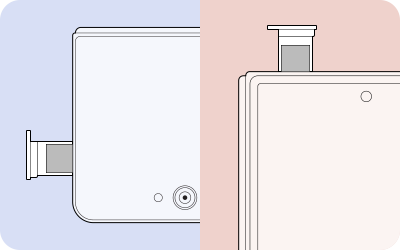
Remarque :
- Assurez-vous de ne pas insérer la carte SIM à l’envers.
- Si vous forcez l’insertion du plateau dans l’appareil alors que la carte SIM n’est pas correctement installée, le plateau risque de se plier ou de se casser.
- Vérifiez toujours l’orientation du plateau avant de le réinsérer dans l’appareil.
- Images simulées à des fins d’illustration. L’expérience et l’interface utilisateur réelles peuvent différer.
Comment installer une carte nano SIM dans le Galaxy Z Fold7
Suivez les étapes ci-dessous pour insérer correctement une carte nano SIM dans votre Galaxy Z Fold7 :
Remarque : Le plateau de la carte est très fin. Assurez-vous qu’il n’est ni plié ni cassé lorsque vous le retirez ou le réinsérez.
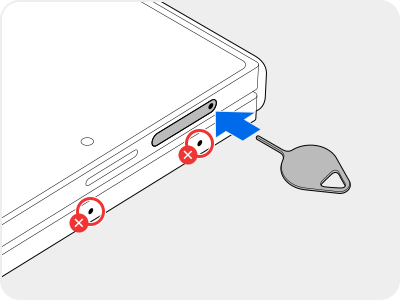
Étape 1. Pliez l’appareil et maintenez-le droit afin que les caméras avant et arrière soient situées en haut. Insérez la broche d’éjection dans le trou du plateau de la carte nano SIM pour le déverrouiller. Le plateau de la carte nano SIM se trouve à côté du haut-parleur, comme illustré ici.
Remarque : Faites attention de ne pas insérer la broche dans un autre trou que celui du plateau de la carte SIM.
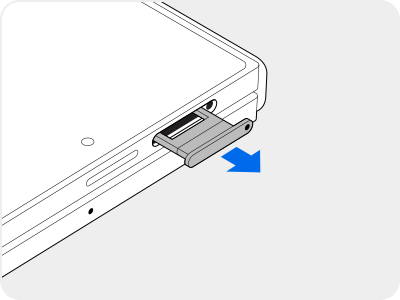
Étape 2. Retirez délicatement le plateau de la fente.
Étape 3. Placez une carte nano SIM sur le plateau, les contacts dorés vers le haut, puis appuyez doucement sur la carte pour qu’elle soit bien fixée dans le plateau.
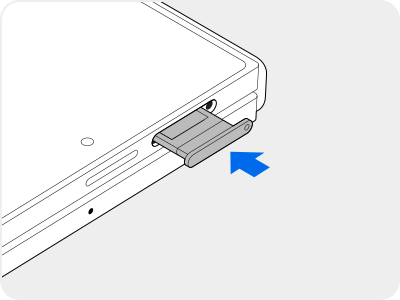
Étape 4. Réinsérez le plateau dans son emplacement.
Comment installer une carte nano SIM dans le Galaxy Z Flip7
Suivez les étapes ci-dessous pour insérer correctement une carte nano SIM dans votre appareil Galaxy Z Flip7 :
Remarque : Évitez d’insérer la broche d’éjection dans le trou du microphone situé entre le bouton de volume et le bouton d’alimentation sur le côté gauche de la caméra arrière.
Étape 3. Retirez délicatement le plateau de la fente du plateau.
Étape 4. Placez une carte nano SIM sur le plateau avec les contacts dorés orientés vers le bas, puis appuyez doucement sur la carte pour la fixer dans le plateau.
Étape 5. Réinsérez le plateau dans l’emplacement prévu.
Remarque : L’orientation des modèles avec carte SIM simple et carte SIM double peut différer. Veuillez aligner le trou du plateau avec celui de l’appareil pour qu’ils correspondent.
Remarque :
- Utilisez uniquement des cartes nano SIM. L’utilisation d’autres formats ou de cartes SIM modifiées pourrait endommager votre appareil.
- Si la carte nano SIM n’est pas insérée correctement ou si une carte SIM non prise en charge est utilisée, un message d’erreur peut s’afficher sur votre appareil et cela pourrait endommager l’appareil.
- Assurez-vous que la carte SIM est entièrement insérée dans le plateau. Si elle est mal fixée, elle pourrait ne pas être reconnue par l’appareil.
- N’insérez pas le plateau s’il est mouillé. Assurez-vous toujours que le plateau et l’appareil sont secs avant l’installation de la carte.
- La broche d’éjection doit être insérée perpendiculairement (bien droite) afin d’éviter d’endommager le mécanisme interne.
- Vous pouvez activer la carte SIM pour l’utiliser et personnaliser ses paramètres. Sélectionnez Paramètres et, dans le menu Connexions, touchez Gestionnaire SIM.
Merci pour votre avis
Veuillez répondre à toutes questions.
RC01_Static Content : This text is only displayed on the editor page
RC01_Static Content : This text is only displayed on the editor page























